AB触摸屏使用整理
ab触摸屏程序上载及程序转换步骤
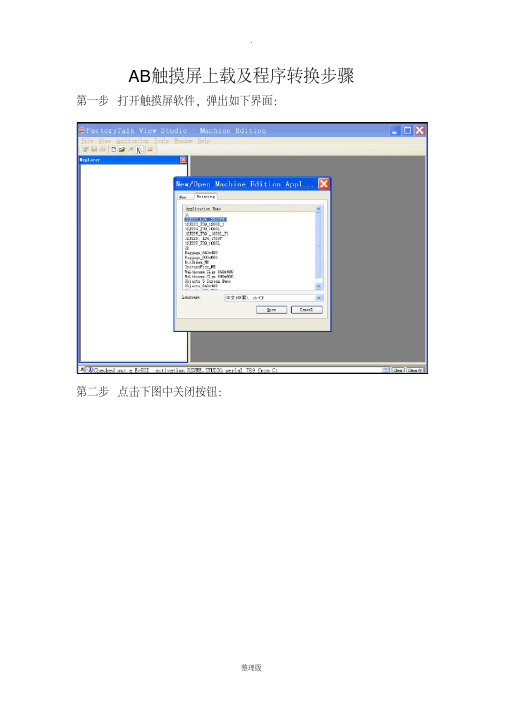
AB触摸屏上载及程序转换步骤第一步打开触摸屏软件,弹出如下界面:第二步点击下图中关闭按钮:关闭后显示下面界面:第三步点击下面的界面中标注的地方:点击上图中的位置后,弹出下面界面(具体操作在图中已经用红色标注):选择上图中的位置后,下一步操作如下图中红色标记的位置进行操作:选中触摸屏所对应的地址后,进行下一步操作如下图所示:点击上图中所标标注的位置后弹出下面界面:选中对话框中的文件,点击OK,如下图所示:接着进行下一步操作,如下图中绿色注释所示:点击上图中绿色所注释处后弹出下面对话框:弹出的界面为上载过来的触摸屏程序所要存储的位置,具体存放在什么位置,自己根据情况决定,选择好所要存放的位置后点击“确定“按钮,显示下面界面:最后点击“Upload”按钮即可进行程序上载。
触摸屏程序上载完成后,是一个触摸屏上显示的形式,需要进行转换,转换步骤如下:第一步点击打开触摸屏软件,打开界面如下图所示:第二步点击下图中关闭按钮:关闭后显示下面界面:第三步点击下面的界面中标注的地方:点击上图中标注的地方弹出下面界面:选择上图中所注释的位置点击弹出下面界面:选择下图中所标注的位置:选择上图中红色注释的位置点击下一步会弹出下面的界面:点击下图中所注释的位置:点击上图中所注释的位置,弹出下面界面:选择上面所“上载”程序所存放的位置,(就是上载程序完成后所存放的那个程序),找到选中后点击“打开”按钮,弹出下面界面:点击“完成”按钮即可完成转换(声明:转换需要时间请等待不要急于关闭)。
另外解释说明如下图所示:上图中选择不同的操作进行不同的操作。
例如:选择“备份文件”点击下一步后弹出下面界面:选中相应的文件点击下一步弹出下面界面:下一步如图所示:选择好所要存储的路径后点击“完成”按钮,即可完成程序备份(备份需要时间请等待一会)。
AB触摸屏本中文字体设置汇总
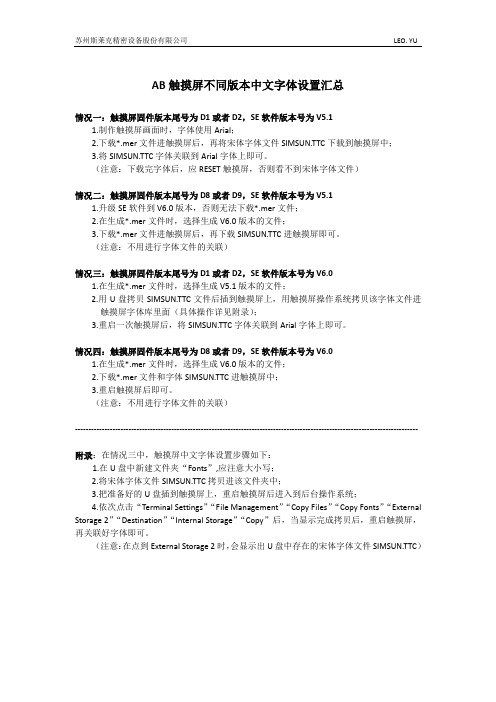
苏州斯莱克精密设备股份有限公司LEO. YU AB触摸屏不同版本中文字体设置汇总情况一:触摸屏固件版本尾号为D1或者D2,SE软件版本号为V5.11.制作触摸屏画面时,字体使用Arial;2.下载*.mer文件进触摸屏后,再将宋体字体文件SIMSUN.TTC下载到触摸屏中;3.将SIMSUN.TTC字体关联到Arial字体上即可。
(注意:下载完字体后,应RESET触摸屏,否则看不到宋体字体文件)情况二:触摸屏固件版本尾号为D8或者D9,SE软件版本号为V5.11.升级SE软件到V6.0版本,否则无法下载*.mer文件;2.在生成*.mer文件时,选择生成V6.0版本的文件;3.下载*.mer文件进触摸屏后,再下载SIMSUN.TTC进触摸屏即可。
(注意:不用进行字体文件的关联)情况三:触摸屏固件版本尾号为D1或者D2,SE软件版本号为V6.01.在生成*.mer文件时,选择生成V5.1版本的文件;2.用U盘拷贝SIMSUN.TTC文件后插到触摸屏上,用触摸屏操作系统拷贝该字体文件进触摸屏字体库里面(具体操作详见附录);3.重启一次触摸屏后,将SIMSUN.TTC字体关联到Arial字体上即可。
情况四:触摸屏固件版本尾号为D8或者D9,SE软件版本号为V6.01.在生成*.mer文件时,选择生成V6.0版本的文件;2.下载*.mer文件和字体SIMSUN.TTC进触摸屏中;3.重启触摸屏后即可。
(注意:不用进行字体文件的关联)--------------------------------------------------------------------------------------------------------------------------------附录:在情况三中,触摸屏中文字体设置步骤如下:1.在U盘中新建文件夹“Fonts”,应注意大小写;2.将宋体字体文件SIMSUN.TTC拷贝进该文件夹中;3.把准备好的U盘插到触摸屏上,重启触摸屏后进入到后台操作系统;4.依次点击“Terminal Settings”“File Management”“Copy Files”“Copy Fonts”“External Storage 2”“Destination”“Internal Storage”“Copy”后,当显示完成拷贝后,重启触摸屏,再关联好字体即可。
ABB智能照明触摸屏操作手册

2.
(1)将开关面板上方的防误操作开关按下,当LID指示灯点亮后方可对面板进行操作。
(2)以五联面板为例,第一联低等照度,第二联中等照度,第三联开启一半,第四联开启前段部分。第五联全开/全关。(左关/右开)
点击车间灯光全开,在弹出对话框中点击ON开启按钮,点击OK操作完毕(如图2-6)。
图2-6
(2)车间灯光全关操作步骤
在触摸屏主菜单中点击车间整体控制,输入密码1111,按OK进入车间整体控制菜单(如图2-5),点击车间灯光全关,在弹出对话框中点击OFF!!关闭按钮,点击OK操作完毕。
(3)
在触摸屏主菜单中点击绿色通道照明,输入密码1111,按OK进入绿色通道菜单(如图2-7),点击绿色通道照明按钮,在弹出对话框中进行相应的开启和关闭操作。
3MMC/SD卡读卡机
4. 基本参数
型号6136/100C
功能数量(控制设备数量)100
场景数量32场景
20组设备/场景
定时数量20通道
10个时间/通道
报警/故障信息数量50
IR通道10
模拟有人在家有
内置室内温控器有
显示320 x 240像素256彩色
消息功能有
信息功能有
警报时钟/定时器功能有
读卡机SDMMC
ABB触摸屏操作手册
一
1.
工作于230V,应由受过培训的专业人员操作!安装和拆卸前须断开主要电源!
屏幕表面的刮痕会影响触摸屏的操作。
切勿用坚硬或锋利的物体触摸屏幕,否则会损伤屏幕的表面。
不要将清洁剂和水直接喷洒在触摸屏表面。
用柔软的布轻轻擦拭屏幕表面。
AB 触摸屏PanelViewPlus设置流程

PanelView Plus硬件设置和 RSViewStudio软件应用文件内容:1、PanelView Plus 硬件设置;2、创建一个 RSView ME的项目;3、建立OPC通讯;4、规划和添加需要的画面;5、链接 PLC地址;6、测试画面;7、生成可运行性* .mer文件并测试运行;8、下载工程。
实验要求:创建一个 ME工程,能够在该工程中控制电机的启动停止,并显示出电机的运行状态相关等信息。
将该工程放入 PanelView Plus中,实现在操作员终端上对电机的监控。
步骤如下:一、 PanelView Plus的硬件设置。
PanelView Plus上电(现场型号为:2711P-T10C4D2,触摸式;对于按键式屏 [*] 按键为对于按钮。
),进入如下界面:1.在 PanelView Plus 终端的主页上,按Terminal Settings [F4] (终端设置)。
2.导航至:Networks and Communications (网络和通讯) > Network Connectors(网络连接器) > Network Adaptors (网络适配器)> Built-in Ethernet Controller (内置 Ethernet 控制器)。
设置触摸屏IP地址及子网掩码等。
3.设置 Display(显示)选项。
A、选择 Display →Display Intensity,按上下键可以改变屏幕显示亮度。
B、选择 Display →Screen Saver,按上下键可以改变屏保显示亮度;按 F1改变静止时间,一般设置为 10分钟。
C、选择 Display →Cursor,按 F1选择是否显示光标,设置为NO,将光标屏蔽。
4.设置Font Link(字体链接)选项,此选项设置的前提是 CF卡中已经做好字体文件(通常我们采用宋体)。
A、选择Font Link →Show Links,显示当前已有链接。
AB触摸屏本中文字体设置汇总

苏州斯莱克精密设备股份有限公司LEO. YUAB触摸屏不同版本中文字体设置汇总情况一:触摸屏固件版本尾号为D1或者D2,SE软件版本号为V5.11.制作触摸屏画面时,字体使用Arial;2.下载*.mer文件进触摸屏后,再将宋体字体文件SIMSUN.TTC下载到触摸屏中;3.将SIMSUN.TTC字体关联到Arial字体上即可。
(注意:下载完字体后,应RESET触摸屏,否则看不到宋体字体文件)情况二:触摸屏固件版本尾号为D8或者D9,SE软件版本号为V5.11.升级SE软件到V6.0版本,否则无法下载*.mer文件;2.在生成*.mer文件时,选择生成V6.0版本的文件;3.下载*.mer文件进触摸屏后,再下载SIMSUN.TTC进触摸屏即可。
(注意:不用进行字体文件的关联)情况三:触摸屏固件版本尾号为D1或者D2,SE软件版本号为V6.01.在生成*.mer文件时,选择生成V5.1版本的文件;2.用U盘拷贝SIMSUN.TTC文件后插到触摸屏上,用触摸屏操作系统拷贝该字体文件进触摸屏字体库里面(具体操作详见附录);3.重启一次触摸屏后,将SIMSUN.TTC字体关联到Arial字体上即可。
情况四:触摸屏固件版本尾号为D8或者D9,SE软件版本号为V6.01.在生成*.mer文件时,选择生成V6.0版本的文件;2.下载*.mer文件和字体SIMSUN.TTC进触摸屏中;3.重启触摸屏后即可。
(注意:不用进行字体文件的关联)--------------------------------------------------------------------------------------------------------------------------------附录:在情况三中,触摸屏中文字体设置步骤如下:1.在U盘中新建文件夹“Fonts”,应注意大小写;2.将宋体字体文件SIMSUN.TTC拷贝进该文件夹中;3.把准备好的U盘插到触摸屏上,重启触摸屏后进入到后台操作系统;4.依次点击“Terminal Settings”“File Management”“Copy Files”“Copy Fonts”“ExternalStorage 2”“Destination”“Internal Storage”“Copy”后,当显示完成拷贝后,重启触摸屏,再关联好字体即可。
AB HMI操作说明
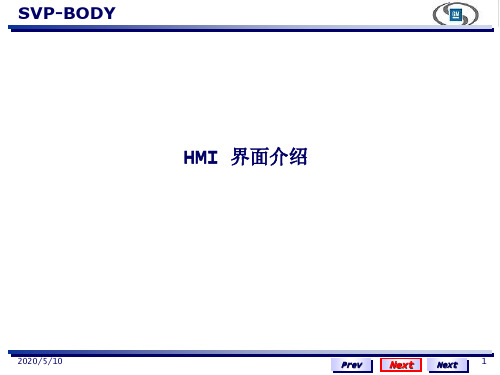
收缩/展开列 表
滚动条 手动操作
2014-8-19
Prev
More Next
Next
19
SVP-BODY
滚动条界面
绿色指示表 示此动作可 以进行
展开列表
2014-8-19
Prev
More Next
Next
20
SVP-BODY
滚动条界面
• 功能列表提供辅助功能.
功能列表与指 示
2014-8-19
Prev
Next
3
SVP-BODY
界面导航
• 典型界面
– – – – – – – – – – Select 选择 Help帮助 Mode模式 Alarm报警 Scrollist滚动条 DeviceNet Robot机器人 Cell overview Cell概况 Station overview工位概况 Maintenance 维护
选择界面操作
• 区别不同工位选择时上面界面的不同
当前选中 30#工位 界面选择按 钮根据30#工 位性质自动 进行了更新
2014-8-19
Prev
More Next
Next
12
SVP-BODY
模式界面
• 模式界面提供选择试制模式, 使能或取消使能所有设备, 指示灯测试等功能.
机器人状态
2014-8-19
Cell 概况界面
• Cell 概况界面展示区域状态并允许跳转至工装状态界面或机器人界面
添加按钮,单 击则跳转至相 应界面
位图
2014-8-19
Prev
More Next
Next
30
SVP-BODY
Cell 概况界面
AB 触摸屏PanelViewPlus设置流程

PanelView Plus硬件设置和 RSViewStudio软件应用文件内容:1、PanelView Plus 硬件设置;2、创建一个 RSView ME的项目;3、建立OPC通讯;4、规划和添加需要的画面;5、链接 PLC地址;6、测试画面;7、生成可运行性* .mer文件并测试运行;8、下载工程。
实验要求:创建一个 ME工程,能够在该工程中控制电机的启动停止,并显示出电机的运行状态相关等信息。
将该工程放入 PanelView Plus中,实现在操作员终端上对电机的监控。
步骤如下:一、 PanelView Plus的硬件设置。
PanelView Plus上电(现场型号为:2711P-T10C4D2,触摸式;对于按键式屏 [*] 按键为对于按钮。
),进入如下界面:1.在 PanelView Plus 终端的主页上,按Terminal Settings [F4] (终端设置)。
2.导航至:Networks and Communications (网络和通讯) > Network Connectors(网络连接器) > Network Adaptors (网络适配器)> Built-in Ethernet Controller (内置 Ethernet 控制器)。
设置触摸屏IP地址及子网掩码等。
3.设置 Display(显示)选项。
A、选择 Display →Display Intensity,按上下键可以改变屏幕显示亮度。
B、选择 Display →Screen Saver,按上下键可以改变屏保显示亮度;按 F1改变静止时间,一般设置为 10分钟。
C、选择 Display →Cursor,按 F1选择是否显示光标,设置为NO,将光标屏蔽。
4.设置Font Link(字体链接)选项,此选项设置的前提是 CF卡中已经做好字体文件(通常我们采用宋体)。
A、选择Font Link →Show Links,显示当前已有链接。
AB触摸屏使用整理

1,软件打开
选择Machine Edition →点击“继续”
选择要打开的文件名,点击打开。
2,关于导出文件备份
在此界面选择“取消”,→工具→应用程序管理器→
选择“Machine Edition(M)”点击“下一步”
选择“备份应用程序”点击“下一步”
选择要备份的文件名,点击“下一步”
3,关于上传、下载。
程序每次修改完保存,在下载之前需要“创建运行时应用程序”
弹出此界面后点击“保存”
点击“是”
点击“下载”,完成。
3,创建用户账户和密码
双击“运行时安全”弹出下面的对话框,其中安全码A-P的等级相同,账户“DEFAULT”的安全码“B、C、G”未选择,当某一功能钮需要安全码为“B、C、G”时,此账户“DEFAULT”不具有可操作性,必须登录账户“123”,因为此账户具有“B、C、G”的安全码等级。
应用举例:编辑“编辑配方”的可见性,
设置“编辑配方”的安全码为“C”,当所登录账户具有“C”安全码时,“编辑配方”才具有可见性,否则不可见。
4、程序中对配方所做的编写。
配方数据类型新建“USER-defined”命名为“ljpeifang”对DataTypes编辑各个所需要的数据名称,选择数据类型。
创建配方库,库组为256组。
AB触摸屏画面传送操作教程

01
使用数据线将ab触摸屏与计算机 连接,确保连接稳定。
02
如果需要使用其他接口,如HDMI, 请将相应的线缆连接到触摸屏和计 算机。
操作步骤二:启动软件
打开ab触摸屏画面传送软件,确保 软件版本与设备兼容。
根据软件提示,完成软件的初始化设 置和配置。
操作步骤三:配置参数
01
在软件界面中,选择正确的输入源和输出设备,确保画面传输 正常。
工作原理
ab触摸屏画面传送通常基于无线或有线传输方式,将源设备 的画面信号传输到触摸屏显示器上,并在显示器上实时显示 。用户可以通过触摸屏对显示画面进行操作,实现人机交互 。
为什么需要学习ab触摸屏画面传送操作
01
提高工作效率
ab触摸屏画面传送可以实现远程操控,方便用户在任何地点、任何时间
对计算机或其他设备进行操作。这大大提高了工作效率,减少了用户在
ab触摸屏画面传送操作教程
contents
目录
• 介绍 • ab触摸屏画面传送操作步骤 • 常见问题及解决方案 • 总结
01 介绍
什么是ab触摸屏画面传送
定义
ab触摸屏画面传送是一种将计算机或其他设备上的画面传输 到触摸屏显示器上的技术。通过该技术,用户可以在触摸屏 显示器上直接操作计算机或其他设备,实现人机交互。
2. 检查设备性能
如果设备性能不足,可能会导致文件传送速度变慢。尝试关闭其他正 在运行的应用程序或任务,释放更多的系统资源。
3. 优化文件大小
如果文件过大,可能会导致传送速度变慢。在传送文件之前,尝试将 文件压缩或分割成较小的部分,以加快传送速度。
04 总结
ab触摸屏画面传送的优势
高效便捷
ab触摸屏画面传送技术能够实现快速、准确的画面传输,使用户 能够方便地获取所需信息,提高了工作效率。
AB触摸屏程序上载及程序转换步骤

AB触摸屏上载及程序变换步骤第一步翻开触摸屏软件,弹出以下界面:第二步点击下列图中封闭按钮:封闭后显示下边界面:第三步点击下边的界面中标明的地方:点击上图中的地点后,弹出下边界面(详细操作在图中已经用红色标明):选择上图中的地点后,下一步操作以下列图中红色标志的地点进行操作:选中触摸屏所对应的地点后,进行下一步操作以下列图所示:点击上图中所标标明的地点后弹出下边界面:选中对话框中的文件,点击OK,以下列图所示:接着进行下一步操作,以下列图中绿色说明所示:点击上图中绿色所说明处后弹出下边对话框:弹出的界面为上载过来的触摸屏程序所要储存的地点,详细寄存在什么地点,自己依据状况决定,选择好所要寄存的地点后点击“确立“按钮,显示下边界面:最后点击“ Upload”按钮即可进行程序上载。
触摸屏程序上载达成后,是一个触摸屏上显示的形式,需要进行变换,变换步骤以下:第一步点击翻开触摸屏软件,翻开界面以下列图所示:第二步点击下列图中封闭按钮:封闭后显示下边界面:第三步点击下边的界面中标明的地方:点击上图中标明的地方弹出下边界面:选择上图中所说明的地点点击弹出下边界面:选择下列图中所标明的地点:选择上图中红色说明的地点点击下一步会弹出下边的界面:点击下列图中所说明的地点:点击上图中所说明的地点,弹出下边界面:选择上边所“上载”程序所寄存的地点,(就是上载程序达成后所寄存的那个程序),找到选中后点击“翻开”按钮,弹出下边界面:点击“达成”按钮即可达成变换(申明:变换需要时间请等候不要急于封闭)。
此外解说说明以下列图所示:上图中选择不一样的操作进行不一样的操作。
比如:选择“备份文件”点击下一步后弹出下边界面:选中相应的文件点击下一步弹出下边界面:下一步以下图:选择好所要储存的路径后点击“达成”按钮,即可达成程序备份(备份需要时间请等候一会)。
北尔触摸屏使用总结(精选五篇)
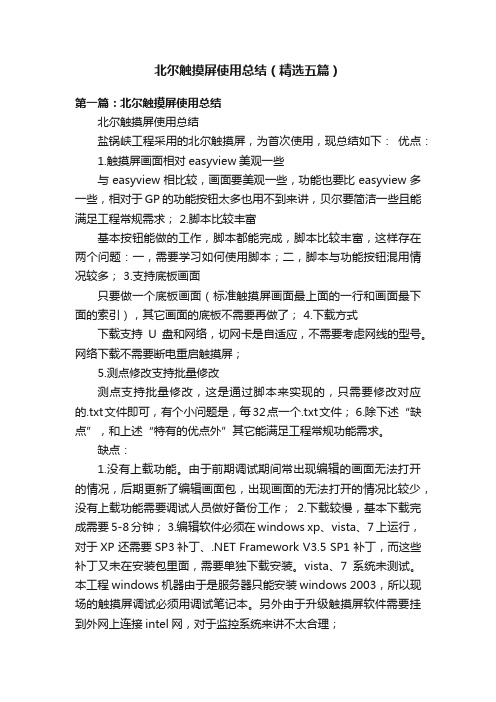
北尔触摸屏使用总结(精选五篇)第一篇:北尔触摸屏使用总结北尔触摸屏使用总结盐锅峡工程采用的北尔触摸屏,为首次使用,现总结如下:优点:1.触摸屏画面相对easyview美观一些与easyview相比较,画面要美观一些,功能也要比easyview多一些,相对于GP的功能按钮太多也用不到来讲,贝尔要简洁一些且能满足工程常规需求; 2.脚本比较丰富基本按钮能做的工作,脚本都能完成,脚本比较丰富,这样存在两个问题:一,需要学习如何使用脚本;二,脚本与功能按钮混用情况较多; 3.支持底板画面只要做一个底板画面(标准触摸屏画面最上面的一行和画面最下面的索引),其它画面的底板不需要再做了; 4.下载方式下载支持U盘和网络,切网卡是自适应,不需要考虑网线的型号。
网络下载不需要断电重启触摸屏;5.测点修改支持批量修改测点支持批量修改,这是通过脚本来实现的,只需要修改对应的.txt文件即可,有个小问题是,每32点一个.txt文件; 6.除下述“缺点”,和上述“特有的优点外”其它能满足工程常规功能需求。
缺点:1.没有上载功能。
由于前期调试期间常出现编辑的画面无法打开的情况,后期更新了编辑画面包,出现画面的无法打开的情况比较少,没有上载功能需要调试人员做好备份工作;2.下载较慢,基本下载完成需要5-8分钟;3.编辑软件必须在windows xp、vista、7上运行,对于XP 还需要SP3补丁、.NET Framework V3.5 SP1 补丁,而这些补丁又未在安装包里面,需要单独下载安装。
vista、7系统未测试。
本工程windows机器由于是服务器只能安装windows 2003,所以现场的触摸屏调试必须用调试笔记本。
另外由于升级触摸屏软件需要挂到外网上连接intel网,对于监控系统来讲不太合理;4.触摸屏不能支持多窗口的弹出功能:在调试过程出现,控制令(给PLC对应的地址写值)第一次可以下发,后面常常无法给PLC的地址写值的情况。
AB触摸屏程序上载及程序转换顺序
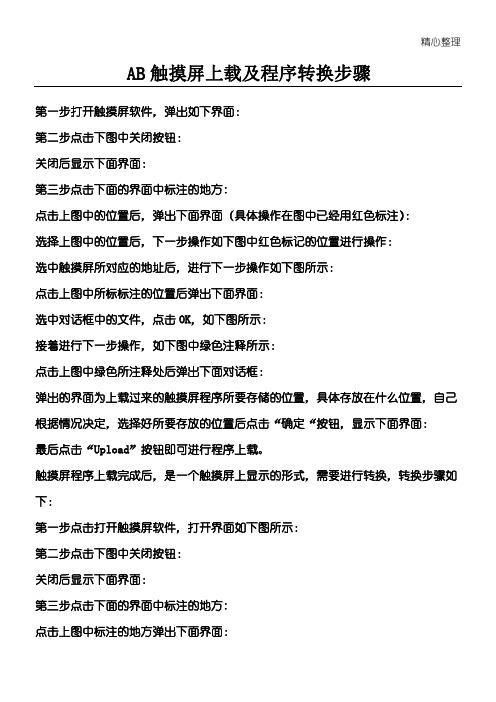
精心整理
AB 触摸屏上载及程序转换步骤
第一步打开触摸屏软件,弹出如下界面:
第二步点击下图中关闭按钮:
关闭后显示下面界面:
第三步点击下面的界面中标注的地方:
下:
第一步点击打开触摸屏软件,打开界面如下图所示:
第二步点击下图中关闭按钮:
关闭后显示下面界面:
第三步点击下面的界面中标注的地方:
点击上图中标注的地方弹出下面界面:
精心整理
选择上图中所注释的位置点击弹出下面界面:
选择下图中所标注的位置:
选择上图中红色注释的位置点击下一步会弹出下面的界面:
点击下图中所注释的位置:
点击上图中所注释的位置,弹出下面界面:
选择上面所“上载”程序所存放的位置,(就是上载程序完成后所存放的那个程序),。
AB触摸屏使用整理

1,硬件挨启之阳早格格创做
采用Machine Edition →面打“继承”
采用要挨启的文献名,面打挨启.
2,闭于导出文献备份
正在此界里采用“与消”,→工具→应用步调管制器→
采用“Machine Edition(M)”面打“下一步”
采用“备份应用步调”面打“下一步”
采用要备份的文献名,面打“下一步”
3,闭于上传、下载.
步调屡屡建改完保存,正在下载之前需要“创造运止时应用步调”
弹出此界里后面打“保存”
面打“是”
面打“下载”,完毕.
3,创造用户账户战暗号
单打“运止时仄安”弹出底下的对于话框,其中仄安码A-P 的等第相共,账户“DEFAULT”的仄安码“B、C、G”已采用,当某一功能钮需要仄安码为“B、C、G”时,此账户“DEFAULT”没有具备可支配性,必须登录账户“123”,果为此账户具备“B、C、G”的仄安码等第.
应用举例:编写“编写配圆”的可睹性,
树立“编写配圆”的仄安码为“C”,当所登录账户具备“C”仄安码时,“编写配圆”才具备可睹性,可则没有成睹.
4、步调中对于配圆所干的编写.
配圆数据典型新建“USER-defined”命名为“ljpeifang”对于DataTypes编写各个所需要的数据称呼,采用数据典型.
创造配圆库,库组为256组.。
AB操作手册
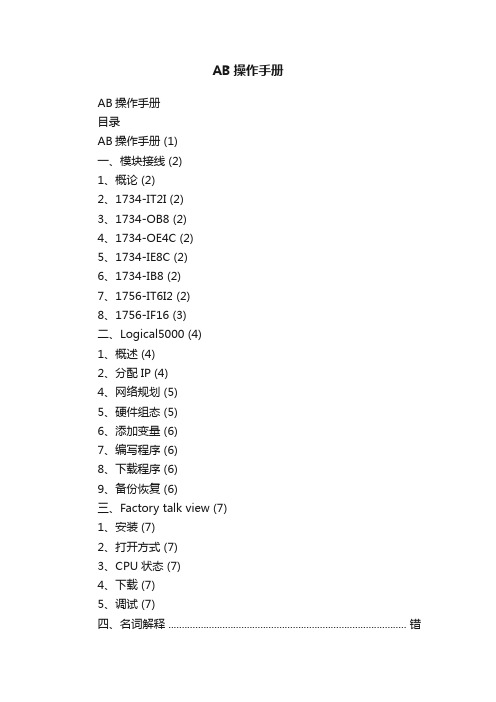
AB操作手册AB操作手册目录AB操作手册 (1)一、模块接线 (2)1、概论 (2)2、1734-IT2I (2)3、1734-OB8 (2)4、1734-OE4C (2)5、1734-IE8C (2)6、1734-IB8 (2)7、1756-IT6I2 (2)8、1756-IF16 (3)二、Logical5000 (4)1、概述 (4)2、分配IP (4)4、网络规划 (5)5、硬件组态 (5)6、添加变量 (6)7、编写程序 (6)8、下载程序 (6)9、备份恢复 (6)三、Factory talk view (7)1、安装 (7)2、打开方式 (7)3、CPU状态 (7)4、下载 (7)5、调试 (7)四、名词解释 ........................................................................................ 错误!未定义书签。
一、模块接线1、概论本项目采用CompactLogical(1769)及ControlLogical(1756)系列PLC,前者通过模块两侧芯片连接数据总线,后者需通过底板供电(5V)电压。
1769(控制系统)采用通过以太网模块(1734-AENT)连接个从站,各站供电为24VDC,1756(数采系统)的数据总线为控制网,各从站以同轴电缆通过控制网模块(1756-CNB)连接,供电为220VAC2、1734-IT2I2点模拟量输入模块,温度测量,通道左正右负。
3、1734-OB88点数字量输出模块。
4、1734-OE4C4点模拟量输出模块,0、1、2、3连接输出设备,4.、5为公共端。
5、1734-IE8C8点数字量输入模块,8各通道分别接仪表负端。
6、1734-IB88点数字量输入。
7、1756-IT6I26点模拟量输入,模拟量输入通道为第三到第八列,左正右负8、1756-IF168点模拟量输入,负端需并联二、Logical50001、概述AB系列产品均可采用Logical5000进行组态及编程,其间需要的软件如下:RSLogix 5000:进行硬件组态及编程;BOOTP-DHCP Server 为设备分配IPRSLinx Classic 为设备分配IP并进行设备连接RSNetWorx for ControlNet 进行网络规划2、分配IP可选择两种方式为设备分配IP: BOOTP-DHCP Serve及RSLinx Classic。
AB触摸屏本中文字体设置汇总

苏州斯莱克精密设备股份有限公司LEO. YUAB触摸屏不同版本中文字体设置汇总情况一:触摸屏固件版本尾号为D1或者D2,SE软件版本号为V5.11.制作触摸屏画面时,字体使用Arial;2.下载*.mer文件进触摸屏后,再将宋体字体文件SIMSUN.TTC下载到触摸屏中;3.将SIMSUN.TTC字体关联到Arial字体上即可。
(注意:下载完字体后,应RESET触摸屏,否则看不到宋体字体文件)情况二:触摸屏固件版本尾号为D8或者D9,SE软件版本号为V5.11.升级SE软件到V6.0版本,否则无法下载*.mer文件;2.在生成*.mer文件时,选择生成V6.0版本的文件;3.下载*.mer文件进触摸屏后,再下载SIMSUN.TTC进触摸屏即可。
(注意:不用进行字体文件的关联)情况三:触摸屏固件版本尾号为D1或者D2,SE软件版本号为V6.01.在生成*.mer文件时,选择生成V5.1版本的文件;2.用U盘拷贝SIMSUN.TTC文件后插到触摸屏上,用触摸屏操作系统拷贝该字体文件进触摸屏字体库里面(具体操作详见附录);3.重启一次触摸屏后,将SIMSUN.TTC字体关联到Arial字体上即可。
情况四:触摸屏固件版本尾号为D8或者D9,SE软件版本号为V6.01.在生成*.mer文件时,选择生成V6.0版本的文件;2.下载*.mer文件和字体SIMSUN.TTC进触摸屏中;3.重启触摸屏后即可。
(注意:不用进行字体文件的关联)--------------------------------------------------------------------------------------------------------------------------------附录:在情况三中,触摸屏中文字体设置步骤如下:1.在U盘中新建文件夹“Fonts”,应注意大小写;2.将宋体字体文件SIMSUN.TTC拷贝进该文件夹中;3.把准备好的U盘插到触摸屏上,重启触摸屏后进入到后台操作系统;4.依次点击“Terminal Settings”“File Management”“Copy Files”“Copy Fonts”“ExternalStorage 2”“Destination”“Internal Storage”“Copy”后,当显示完成拷贝后,重启触摸屏,再关联好字体即可。
AB触摸屏程序上载及程序转换步骤

AB触摸屏上载及程序转换步骤第一步打开触摸屏软件,弹出如下界面:第二步点击下图中关闭按钮:关闭后显示下面界面:第三步点击下面的界面中标注的地方:点击上图中的位置后,弹出下面界面(具体操作在图中已经用红色标注):选择上图中的位置后,下一步操作如下图中红色标记的位置进行操作:选中触摸屏所对应的地址后,进行下一步操作如下图所示:点击上图中所标标注的位置后弹出下面界面:选中对话框中的文件,点击OK,如下图所示:接着进行下一步操作,如下图中绿色注释所示:点击上图中绿色所注释处后弹出下面对话框:弹出的界面为上载过来的触摸屏程序所要存储的位置,具体存放在什么位置,自己根据情况决定,选择好所要存放的位置后点击“确定“按钮,显示下面界面:最后点击“Upload”按钮即可进行程序上载。
触摸屏程序上载完成后,是一个触摸屏上显示的形式,需要进行转换,转换步骤如下:第一步点击打开触摸屏软件,打开界面如下图所示:第二步点击下图中关闭按钮:关闭后显示下面界面:第三步点击下面的界面中标注的地方:点击上图中标注的地方弹出下面界面:选择上图中所注释的位置点击弹出下面界面:选择下图中所标注的位置:选择上图中红色注释的位置点击下一步会弹出下面的界面:点击下图中所注释的位置:点击上图中所注释的位置,弹出下面界面:选择上面所“上载”程序所存放的位置,(就是上载程序完成后所存放的那个程序),找到选中后点击“打开”按钮,弹出下面界面:点击“完成”按钮即可完成转换(声明:转换需要时间请等待不要急于关闭)。
另外解释说明如下图所示:上图中选择不同的操作进行不同的操作。
例如:选择“备份文件”点击下一步后弹出下面界面:选中相应的文件点击下一步弹出下面界面:下一步如图所示:选择好所要存储的路径后点击“完成”按钮,即可完成程序备份(备份需要时间请等待一会)。
Welcome !!! 欢迎您的下载,资料仅供参考!。
AB触摸屏使用整理

1,软件打开
选择Machine Edition →点击“继续”
选择要打开的文件名,点击打开。
2,关于导出文件备份
在此界面选择“取消”,→工具→应用程序管理器→
选择“Machine Edition(M)”点击“下一步”
选择“备份应用程序”点击“下一步”
选择要备份的文件名,点击“下一步”
3,关于上传、下载。
程序每次修改完保存,在下载之前需要“创建运行时应用程序”
弹出此界面后点击“保存”
点击“是”
点击“下载”,完成。
3,创建用户账户和密码
双击“运行时安全”弹出下面的对话框,其中安全码A-P的等级相同,账户“DEFAULT”的安全码“B、C、G”未选择,当某一功能钮需要安全码为“B、C、G”时,此账户“DEFAULT”不具有可操作性,必须登录账户“123”,因为此账户具有“B、C、G”的安全码等级。
应用举例:编辑“编辑配方”的可见性,
设置“编辑配方”的安全码为“C”,当所登录账户具有“C”安全码时,“编辑配方”才具有可见性,否则不可见。
4、程序中对配方所做的编写。
配方数据类型新建“USER-defined”命名为“ljpeifang”对DataTypes编辑各个所需要的数据名称,选择数据类型。
创建配方库,库组为256组。
- 1、下载文档前请自行甄别文档内容的完整性,平台不提供额外的编辑、内容补充、找答案等附加服务。
- 2、"仅部分预览"的文档,不可在线预览部分如存在完整性等问题,可反馈申请退款(可完整预览的文档不适用该条件!)。
- 3、如文档侵犯您的权益,请联系客服反馈,我们会尽快为您处理(人工客服工作时间:9:00-18:30)。
1,软件打开
选择Machine Edition →点击“继续”选择要打开的文件名,点击打开。
2,关于导出文件备份
在此界面选择“取消”,→工具→应用程序管理器→选择“Machine Edition(M)”点击“下一步”
选择“备份应用程序”点击“下一步”选择要备份的文件名,点击“下一步”
3,关于上传、下载。
程序每次修改完保存,在下载之前需要“创建运行时应用程序”
弹出此界面后点击“保存”点击“是”
点击“下载”,完成。
3,创建用户账户和密码
双击“运行时安全”弹出下面的对话框,其中安全码A-P的等级相同,账户“DEFAULT”的安全码“B、C、G”未选择,当某一功能钮需要安全码为“B、C、G”时,此账户“DEFAULT”不具有可操作性,必须登录账户“123”,因为此账户具有“B、C、G”的安全码等级。
应用举例:编辑“编辑配方”的可见性,
设置“编辑配方”的安全码为“C”,当所登录账户具有“C”安全码时,“编辑配方”才具有可见性,否则不可见。
4、程序中对配方所做的编写。
配方数据类型新建“USER-defined”命名为“ljpeifang”对DataTypes编辑各个所需要的数据名称,选择数据类型。
创建配方库,库组为256组。
